Tác giả
Tomia Team

[App Teacher] – Hướng dẫn giáo viên hủy nhắc nhở thuốc hoặc đánh dấu đã thực hiện
Ngày : 19/12/2023
Tác giả : Tomia Team
[Mobile – App Teacher] – Hướng dẫn giáo viên hủy nhắc nhở thuốc hoặc đánh dấu đã thực hiện Quyền thao tác: Giáo viên Ghi chú: Quyền thao tác dành cho giáo viên chính, nhà trường có thể cấu hình cho phép giáo viên hỗ trợ được đánh dấu đã uống thuốc cho trẻĐể hủy nhắc nhở
ĐỌC THÊM
[Web] – Hướng dẫn xem lịch sử nhận diện khuôn mặt và trạng thái đăng ký nhận diện khuôn mặt của trẻ
Ngày : 19/12/2023
Tác giả : Tomia Team
[Web] – Hướng dẫn xem lịch sử nhận diện khuôn mặt và trạng thái đăng ký nhận diện khuôn mặt của trẻ Quyền thao tác: Admin, Nhân viên điểm danh Để xem lịch sử nhận diện khuôn mặt và danh sách trẻ đã hoặc chưa đăng ký nhận diện khuôn mặt, ta thực hiện các
ĐỌC THÊM
[Web – Parent Portal] – Hướng dẫn tạo trao đổi dặn thuốc với nhắc nhở lặp lại
Ngày : 19/12/2023
Tác giả : Tomia Team
[Web – Parent Portal] – Hướng dẫn tạo trao đổi dặn thuốc với nhắc nhở lặp lại Quyền thao tác: Phụ huynh Để tạo trao đổi dặn thuốc với nhắc nhở lặp lại, ta thực hiện các thao tác sau: Bước 1: Chọn Trao Đổi Bước 2: Chọn TẠO TRAO ĐỔI Bước 3: Chọn trẻ,
ĐỌC THÊM
[Web] – Hướng dẫn giáo viên hủy nhắc nhở thuốc hoặc đánh dấu đã thực hiện
Ngày : 19/12/2023
Tác giả : Tomia Team
[Web] – Hướng dẫn giáo viên hủy nhắc nhở thuốc hoặc đánh dấu đã thực hiện Quyền thao tác: Admin, Giáo viên Ghi chú: Quyền thao tác dành cho giáo viên chính, nhà trường có thể cấu hình cho phép giáo viên hỗ trợ được đánh dấu đã uống thuốc cho trẻ Để hủy nhắc
ĐỌC THÊM
THÔNG BÁO CẬP NHẬT PHIÊN BẢN MỚI 12.12.2023
Ngày : 12/12/2023
Tác giả : Tomia Team
Xin chào Quý nhà trường, TOMIA thông báo cập nhật phiên bản mới với các tính năng: 1. ỨNG DỤNG TOMIA AI ASSISTANT: Hỗ trợ Quản trị viên (Admin), Nhân viên điểm danh chụp hình đón và trả trẻ nhanh chóng, nhận diện khuôn mặt tự động; lịch sử điểm danh rõ ràng, chi
ĐỌC THÊM
[Web] – Hướng dẫn xuất dữ liệu tiến độ học tập của trẻ theo lớp
Ngày : 12/12/2023
Tác giả : Tomia Team
[Web] – Hướng dẫn xuất dữ liệu tiến độ học tập của trẻ theo lớp Quyền thao tác: Admin, Giáo Viên Để xuất dữ liệu tiến độ học tập của các trẻ trong lớp, Admin và giáo viên có thể thực hiện các bước sau: Bước 1: Chọn Tiến Độ Bước 2: Chọn lớp học
ĐỌC THÊM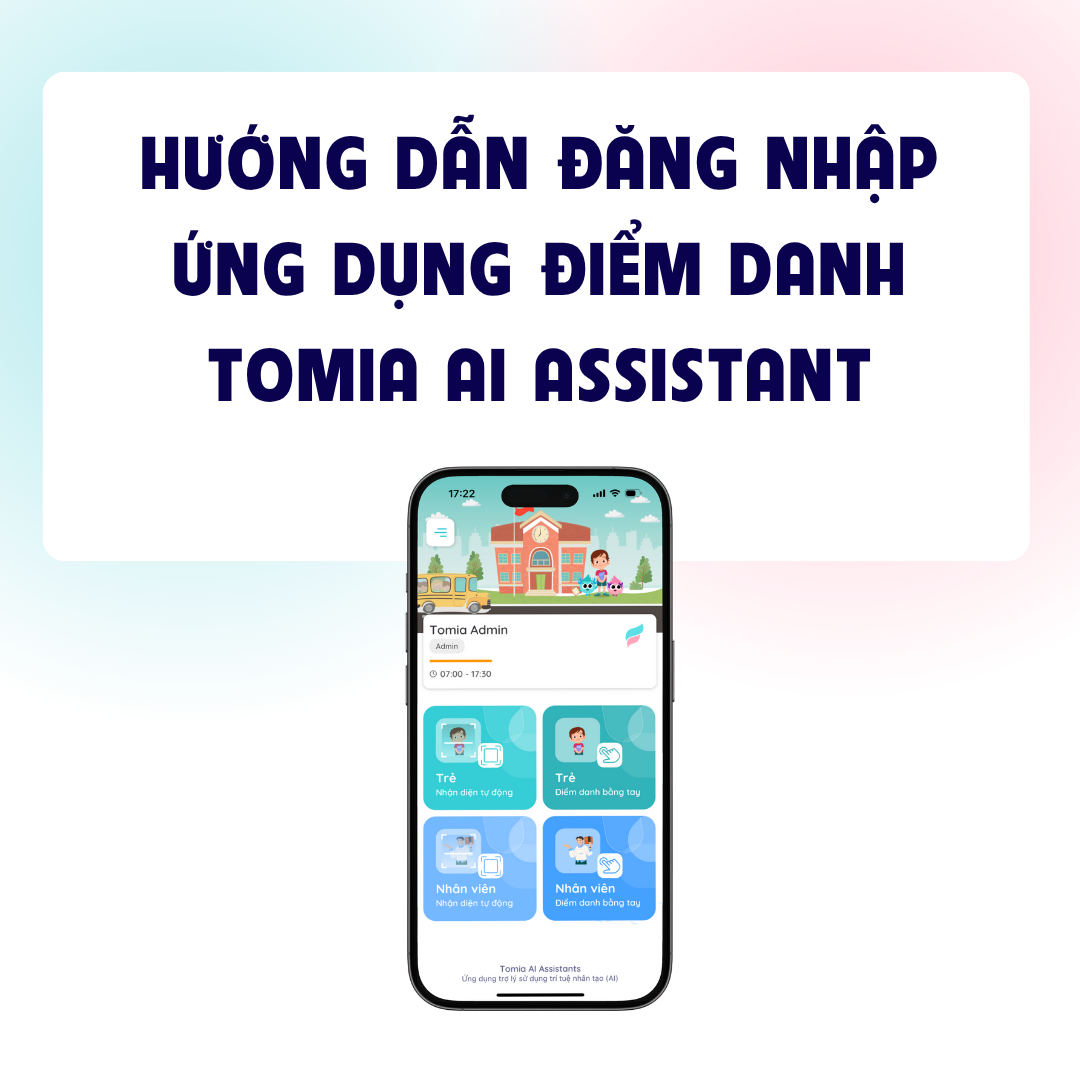
[App AI Assistant] – Hướng dẫn đăng nhập ứng dụng điểm danh Tomia AI Assistant
Ngày : 07/12/2023
Tác giả : Tomia Team
[App AI Assistant] – Hướng dẫn đăng nhập ứng dụng điểm danh Tomia AI Assistant Quyền thao tác: Admin; Nhân viên Điểm Danh Nhà trường có thể: – Tải ứng dụng dành cho IOS tại đây – Tải ứng dụng dành cho Android tại đây Sau khi đã cài đặt ứng dụng, chúng ta thực hiện các
ĐỌC THÊM
Để hỗ trợ trẻ, đôi lúc ba mẹ không cần QUÁ HIỂU LÝ DO
Ngày : 06/12/2023
Tác giả : Tomia Team
Ba mẹ thường tự hỏi “Tại sao con lại làm như thế?”, “Lý do gì khiến con cư xử như vậy?”, “Tại sao con lại không nghe lời và không làm như được hướng dẫn?”, “Tại sao con lại luôn cãi vã với em mình?” Câu trả lời cho những tình huống này đơn giản
ĐỌC THÊM
CHÚC MỪNG NGÀY NHÀ GIÁO VIỆT NAM!
Ngày : 20/11/2023
Tác giả : Tomia Team
CHÚC MỪNG NGÀY NHÀ GIÁO VIỆT NAM! Hôm nay, đội ngũ Tomia hân hoan chào đón một ngày rất ý nghĩa – Ngày Nhà Giáo Việt Nam 20/11. Ngày này là dịp để chúng ta bày tỏ lòng biết ơn đối với những người đã và đang hướng dẫn ta trên con đường học tập,
ĐỌC THÊM
Làm thế nào để những cuộc họp gia đình trở nên HIỆU QUẢ HƠN?
Ngày : 20/11/2023
Tác giả : Tomia Team
Hãy cùng phần mềm quản lý mầm non Tomia tìm hiểu những mẹo để những cuộc họp gia đình trở nên hiệu quả hơn nhé! Những buổi sum họp gia đình đóng vai trò rất quan trọng trong việc củng cố sợi dây liên kết giữa các thành viên trong gia đình. Đồng thời, đây
ĐỌC THÊMCÔNG TY CỔ PHẦN CÔNG NGHỆ GIÁO DỤC TOMIA GROUP
- 0866 901 068
- Lầu 3, số 19A, Huỳnh Đình Hai, Phường Bình Thạnh, TP Hồ Chí Minh
- Hỗ trợ 24/7
Danh mục
- Tomia - Ceres Copyright

